Speciální palety nástrojů jsou skvělým způsobem k rychlému vložení mnoha různých referencí na bloky do výkresu. Zde je například způsob, jak je možné použít okno Palety nástrojů.
K vložení bloků do výkresu je k dispozici několik nástrojů a metod. Výběr nástroje, či metody závisí na tom, kolik různých bloků použijete ve svém pracovním postupu. Pokud jste nikdy předtím nezkoušeli použít palety nástrojů, mohou být tou nejrychlejší metodou. Promyslete si to.
Uživatelská fóra a sdílení s ostatními
Vyzkoušeli jste již: Články vám mohou přinést nové způsoby práce s aplikací AutoCAD, o nápadech můžete diskutovat a sdílet myšlenky s ostatními prostřednictvím příspěvku na fóru aplikace AutoCAD.
Přidání a použití nástrojů bloků
- Zobrazte okno Palety nástrojů kliknutím na kartu Zobrazit > panel Palety > Palety nástrojů (případně zadejte příkaz NPALETY).
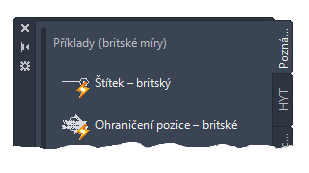
- Klikněte pravým tlačítkem na libovolnou kartu a vyberte v nabídce možnost Nová paleta. Tím vytvoříte novou paletu nástrojů, na kterou můžete přidat nástroje, které používáte často, a různě je také uspořádat.
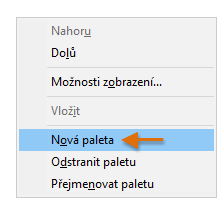
- V tomto příkladu pojmenujte novou paletu HYT.
V okně Palety nástrojů může být zobrazeno mnoho palet. Pokud v okně nevidíte novou paletu HYT, zkuste kliknout na oblast sbalených palet podle obrázku a v nabídce vyberte paletu HYT.
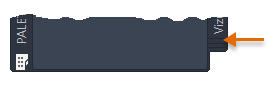
- Na ploše systému vytvořte novou složku s názvem HYT Library.
- Vytvořte dva nové soubory výkresů, aaa a bbb, s geometrií zobrazenou níže a uložte je do složky HYT Library.
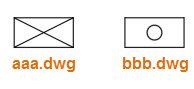
Nezapomeňte u každého obdélníku na souřadnicích 0,0 vyhledat levý dolní roh k určení přijatelného základního bodu.
- Vytvořte nový výkres.
- Otevřete složku HYT Library v Průzkumníku souborů. Poté přetáhněte dva soubory výkresů na paletu HYT.
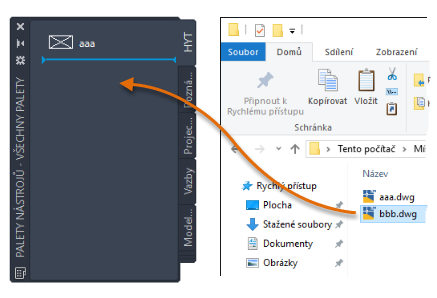
Výkresy jsou nyní dostupné k vložení jako reference bloku.
Poznámka: U dlouhých názvů bloků můžete přetáhnout hranu palety a zvětšit tak její šířku.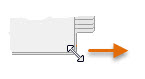
- Vytvořte dvě nové hladiny s názvy Podpora A a Podpora B s výchozími barvami – oranžovou a modrou.
- Klikněte pravým tlačítkem na každý blok, který jste přidali na paletu HYT, a v nabídce vyberte možnost Vlastnosti.
- Zadejte popis, například Obdélník u osy X u aaa a Obdélník s dírou u bbb. Popisy slouží jako místní nápověda.
- Nastavte výchozí hladinu pro aaa na hladinu Podpora A a pro bbb na hladinu Podpora B. Toto nastavení zajistí, že se tyto reference bloků zobrazí na určené hladině bez ohledu na aktuální hladinu.
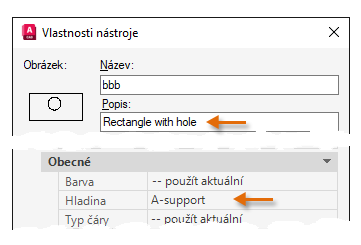 Poznámka: Pokud se hladina, kterou určíte, v aktuálním výkresu nenachází, bude automaticky vytvořena, jakmile vložíte jeden z bloků.
Poznámka: Pokud se hladina, kterou určíte, v aktuálním výkresu nenachází, bude automaticky vytvořena, jakmile vložíte jeden z bloků.Všimněte si dalších možností v dialogu, které nabízí nastavení měřítka, pevného úhlu, výzvu k zadání úhlu atd.
Není důvod používat na paletě pouze jedinou verzi stejného bloku. Zde je příklad dvou verzí stejného bloku, přičemž jeden je otočen o 90 stupňů.
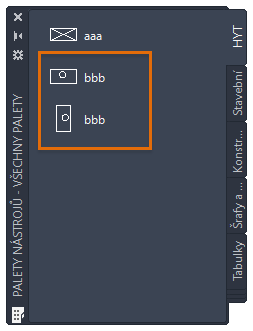
- Klikněte pravým tlačítkem do libovolné nepoužité oblasti na paletě HYT. V nabídce vyberte položku Možnosti zobrazení.
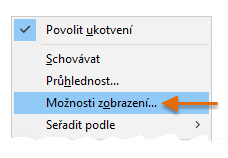
- Experimentujte s různými nastaveními a kliknutím na tlačítko OK zobrazte výsledky.
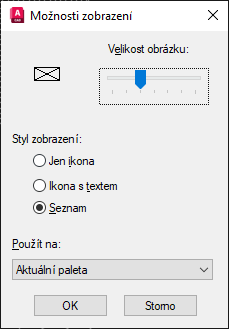
- Přetáhněte několik bloků z palety na kreslicí plochu.
- Lepší přesnosti dosáhnete, pokud kliknete na blok na paletě a použijete možnost Základní bod k umístění referencí bloků pomocí různých základních bodů.
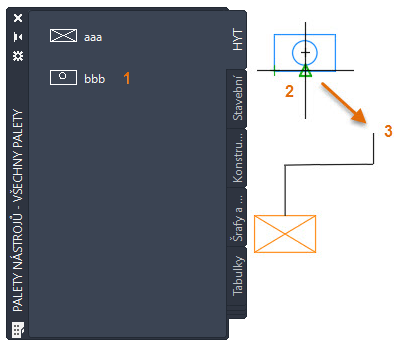
- Opakujte předchozí krok a vložte několik dalších bloků.
- Experimentujte s přidáním dalších bloků na paletu a změnou výchozích nastavení. Chcete-li paletu HYT odstranit, klikněte pravým tlačítkem do libovolné nepoužité oblasti uvnitř palety HYT a vyberte možnost Odstranit.
Souhrn
Toto cvičení by vám mělo pomoci určit, zda palety nástrojů představují efektivní způsob umístění bloků pro vaše požadavky a pracovní postupy. Pokud obvykle vkládáte mnoho referencí bloků, můžete si vytvořit několik palet a uspořádat v nich bloky podle potřeby. Můžete také uspořádat palety do skupin palet, jak je popsáno v tématu odkazovaném níže.